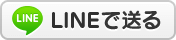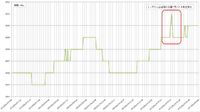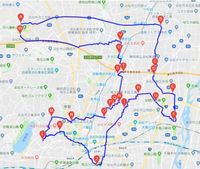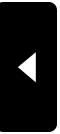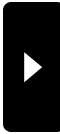メニュー
| ▼ アクセス(地図)
▼ Windowsアプリ開発 ▼ マイコン開発 ▼ CGI・PHP制作 |
▼ サイトマップ(全投稿記事)
▼ タイトル(画像一覧) ▼ 事業内容 |

お問い合わせメールフォームが開きます。
2019年07月19日
18F14K50(USBマイコン)エレキー販売(休止)
現在(2021/02/26)、基板販売を休止しています。
現在(2019/11/11)、基板・部品在庫があります。
注文後制作発送可能です。
以前紹介したPIC18F14K50エレキーについて
ご購入や和文対応のお問合せを多く頂いていますので
基板を制作し、和文にも対応させ販売することにしました。
なお、「エレキー」とはアマチュア無線等で使用されるモールス信号の短点長点を自動で生成する機器の通称です。
【購入方法】
・弊社Webサイトにあるメールフォームに下記内容を記載して送信をお願いします。
-----------------ここから-------------------
PIC18F14K50エレキーの購入台数
お名前
ご住所(発送先)
Eメール
電話番号
-----------------ここまで-------------------
折り返し納期と振込先をメールにてご連絡いたします。
24時間以内にメールの返信がない場合、迷惑メールに仕分けされている可能性があります。
メールフォルダを確認頂くか、電話でのお問い合せをお願いいたします。
【価格】
・1800円/台(税込み)
・日本国内の発送手数料は140円 定形外郵便にて
(複数台発送時はお問い合わせください。)
・海外への発送についてはお問い合せください。
【USBドライバについて】
・PC接続してシリアル出力を使用する際はデバイスドライバが必要となります。
・Windows10は自動認識するようです。
・下記URLよりダウンロードしてインストールしてください。(XP/Vista/Windows7 確認済)
http://hmmk.co.jp/sample/MicrochipCdcDriver-2013-11-27.zip
【注意点】
・部品は有鉛ハンダで実装済です。
・基板4隅の穴はΦ2.6mmですが、青色のボリューム横の穴は部品と近接して使用できません。
(ボリュームを取り外し、外付けとすれば利用可能ですが)
・ジャンパー線が1本あります。(最新バージョンにはジャンパー線はありません)
【基板写真】 (500円玉は商品に含みません)



【回路図】
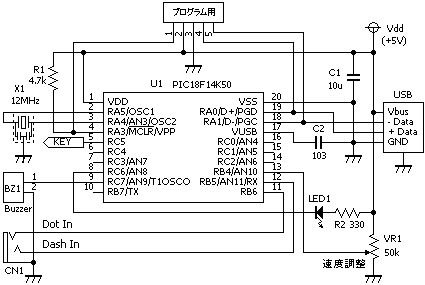
<Ver1.2>

・配線、部品定数、型番など予告なしに変更になる場合があります。
・電源はUSBコネクタより供給します。
(外部電源を使用する際は回路図を参照してください。)
・パドルは3Pミニジャックに接続します。
・USBコネクタはミニBタイプを使用しています。
・PIC18F14K50エレキーで紹介した回路とは若干異なります。
(外部にOn/Off出力する場合)
・LED端子(RC6)は負論理出力になっています。(最新バージョンは正論理に変更)
・基板に設けてある拡張端子(RC5)に正論理を出力しています。
(FETまたはトランジスタバッファを追加して外部装置をOn/Offできます。)
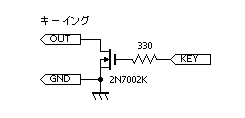
【対応文字】
・送信したモールス信号を文字列に変換してPCのターミナルソフト上に表示。
・WindowsXpのハイパーターミナル、フォント:MSゴシックにてカタカナ表示確認済。
・Teratermでの設定は別途説明あり。
(欧文)
ABCDEFGHIJKLMNOPQRSTUVWXYZ
1234567890@,."/?()-:'
・[BT](-・・・-) 入力時改行し送信速度を "X**>" で表示します。
(和文)
アイウエオカキクケコサシスセソタチツテト
ナニヌネノハヒフヘホマミムメモヤユヨ
ラリルレロワンヲヰヱ
1234567890゛゜,-()
・[ホレ](-・・---) 入力時改行し、和文モードとなり送信速度を "X**>" で表示します。
・[ラタ](・・・-・) 入力時改行し、欧文モードに戻り、送信速度を "X**>" で表示します。
・段落(・-・-・・) 入力時改行し送信速度を "X**>" で表示します。
・ヰ → "ィ" (小さいイ) と表示します。
・ヱ → "ェ" (小さいエ) と表示します。
【欧文/和文切換方法】
・電源を投入(USBをPCに接続)後は欧文モードで動作します。
・[ホレ](-・・---)入力後から和文モードになります。
・[ラタ](・・・-・) 入力後、欧文モードに戻ります。
・欧文モード時、送信速度表示が "E**>" となります。(EnglishのE)
・和文モード時、送信速度表示が "ワ**>" となります。(ワブンのワ)
【PCへの表示について】
・USBコネクタはミニBタイプを使用しています。
・上記に記載してあるデバイスドライバをダウンロードして適当なフォルダに解凍します。
・本エレキーをUSB接続するとデバイスドライバのインストールを要求されます。
・先ほどのデバイスドライバのフォルダを指定してインストールを継続します。
・表示ソフトはXP標準のハイパーターミナルやフリーの「Teraterm」等をご使用ください。
・シリアルポート番号はデバイスマネージャのCOMの項目で確認できます。
・ボーレート115200bpsとし、データ長、パリティ、ストップビット長はデフォルトで構いません。
・「Teraterm」を使用して和文表示を行うと文字が遅れて表示されるようです。
【エレキー送信練習用PCアプリについて】
・以前紹介した「エレキー送信練習用PCアプリ」は欧文のみ対応しています。
【動作の様子・Youtube】
【Teraterm使用について】
1: Teraterm をダウンロードします。
(ttps://forest.watch.impress.co.jp/library/software/utf8teraterm/)
2: Teratermを標準でインストールします。
3: 基板をUSBケーブルでPCに接続します。(Windows10使用時は自動で認識)
4: デバイスマネージャでCOMxと表示されることを確認します。(例としてCOM3)
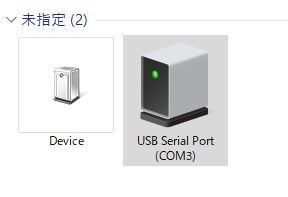
5: Teraterm起動後、メニューの「設定」で「シリアルポート」を開いてポートと115200を設定
(新しい接続は開かない)

6: メニューの「端末」で文字を「SJIS」にします。(和文カタカナの文字化け対応)
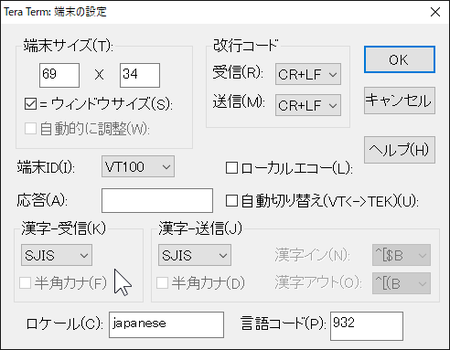
【通信販売法に基づく表示】
販売業者:
株式会社浜松マイコン工房
運営統括責任者:
宇都宮 正典
所在地:
〒435-0004 静岡県浜松市東区中野町7
連絡方法:
Eメール:メールフォームよりメール連絡、又は、TEL: 070-6655-8271
商品代金以外の料金:
消費税(税込表示以外の場合)、送料、振込手数料
お支払方法:
銀行振込、郵便振込
引き渡し時期:
在庫品の場合、お支払い確認後3日以内発送
お支払い期間:
お申し込み後二週間(ご入金が確認できない場合、キャンセルとさせて頂きます)
返品期間:
商品到着後8日以内、但し改造等なきものに限ります。
返品送料:
お客様負担
販売再開時は本ブログにて告知いたします。
よろしくお願いいたします。
注文後制作発送可能です。
以前紹介したPIC18F14K50エレキーについて
ご購入や和文対応のお問合せを多く頂いていますので
基板を制作し、和文にも対応させ販売することにしました。
なお、「エレキー」とはアマチュア無線等で使用されるモールス信号の短点長点を自動で生成する機器の通称です。
【購入方法】
・弊社Webサイトにあるメールフォームに下記内容を記載して送信をお願いします。
-----------------ここから-------------------
PIC18F14K50エレキーの購入台数
お名前
ご住所(発送先)
Eメール
電話番号
-----------------ここまで-------------------
折り返し納期と振込先をメールにてご連絡いたします。
24時間以内にメールの返信がない場合、迷惑メールに仕分けされている可能性があります。
メールフォルダを確認頂くか、電話でのお問い合せをお願いいたします。
【価格】
・1800円/台(税込み)
・日本国内の発送手数料は140円 定形外郵便にて
(複数台発送時はお問い合わせください。)
・海外への発送についてはお問い合せください。
【USBドライバについて】
・PC接続してシリアル出力を使用する際はデバイスドライバが必要となります。
・Windows10は自動認識するようです。
・下記URLよりダウンロードしてインストールしてください。(XP/Vista/Windows7 確認済)
http://hmmk.co.jp/sample/MicrochipCdcDriver-2013-11-27.zip
【注意点】
・部品は有鉛ハンダで実装済です。
・基板4隅の穴はΦ2.6mmですが、青色のボリューム横の穴は部品と近接して使用できません。
(ボリュームを取り外し、外付けとすれば利用可能ですが)
・ジャンパー線が1本あります。(最新バージョンにはジャンパー線はありません)
【基板写真】 (500円玉は商品に含みません)
【回路図】
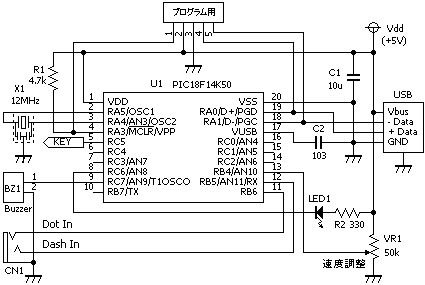
<Ver1.2>

・配線、部品定数、型番など予告なしに変更になる場合があります。
・電源はUSBコネクタより供給します。
(外部電源を使用する際は回路図を参照してください。)
・パドルは3Pミニジャックに接続します。
・USBコネクタはミニBタイプを使用しています。
・PIC18F14K50エレキーで紹介した回路とは若干異なります。
(外部にOn/Off出力する場合)
・LED端子(RC6)は負論理出力になっています。(最新バージョンは正論理に変更)
・基板に設けてある拡張端子(RC5)に正論理を出力しています。
(FETまたはトランジスタバッファを追加して外部装置をOn/Offできます。)
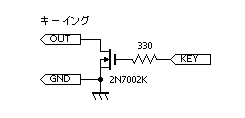
【対応文字】
・送信したモールス信号を文字列に変換してPCのターミナルソフト上に表示。
・WindowsXpのハイパーターミナル、フォント:MSゴシックにてカタカナ表示確認済。
・Teratermでの設定は別途説明あり。
(欧文)
ABCDEFGHIJKLMNOPQRSTUVWXYZ
1234567890@,."/?()-:'
・[BT](-・・・-) 入力時改行し送信速度を "X**>" で表示します。
(和文)
アイウエオカキクケコサシスセソタチツテト
ナニヌネノハヒフヘホマミムメモヤユヨ
ラリルレロワンヲヰヱ
1234567890゛゜,-()
・[ホレ](-・・---) 入力時改行し、和文モードとなり送信速度を "X**>" で表示します。
・[ラタ](・・・-・) 入力時改行し、欧文モードに戻り、送信速度を "X**>" で表示します。
・段落(・-・-・・) 入力時改行し送信速度を "X**>" で表示します。
・ヰ → "ィ" (小さいイ) と表示します。
・ヱ → "ェ" (小さいエ) と表示します。
【欧文/和文切換方法】
・電源を投入(USBをPCに接続)後は欧文モードで動作します。
・[ホレ](-・・---)入力後から和文モードになります。
・[ラタ](・・・-・) 入力後、欧文モードに戻ります。
・欧文モード時、送信速度表示が "E**>" となります。(EnglishのE)
・和文モード時、送信速度表示が "ワ**>" となります。(ワブンのワ)
【PCへの表示について】
・USBコネクタはミニBタイプを使用しています。
・上記に記載してあるデバイスドライバをダウンロードして適当なフォルダに解凍します。
・本エレキーをUSB接続するとデバイスドライバのインストールを要求されます。
・先ほどのデバイスドライバのフォルダを指定してインストールを継続します。
・表示ソフトはXP標準のハイパーターミナルやフリーの「Teraterm」等をご使用ください。
・シリアルポート番号はデバイスマネージャのCOMの項目で確認できます。
・ボーレート115200bpsとし、データ長、パリティ、ストップビット長はデフォルトで構いません。
・「Teraterm」を使用して和文表示を行うと文字が遅れて表示されるようです。
【エレキー送信練習用PCアプリについて】
・以前紹介した「エレキー送信練習用PCアプリ」は欧文のみ対応しています。
【動作の様子・Youtube】
【Teraterm使用について】
1: Teraterm をダウンロードします。
(ttps://forest.watch.impress.co.jp/library/software/utf8teraterm/)
2: Teratermを標準でインストールします。
3: 基板をUSBケーブルでPCに接続します。(Windows10使用時は自動で認識)
4: デバイスマネージャでCOMxと表示されることを確認します。(例としてCOM3)
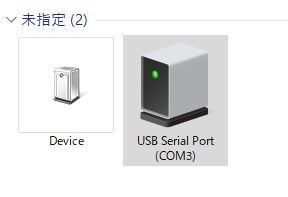
5: Teraterm起動後、メニューの「設定」で「シリアルポート」を開いてポートと115200を設定
(新しい接続は開かない)

6: メニューの「端末」で文字を「SJIS」にします。(和文カタカナの文字化け対応)
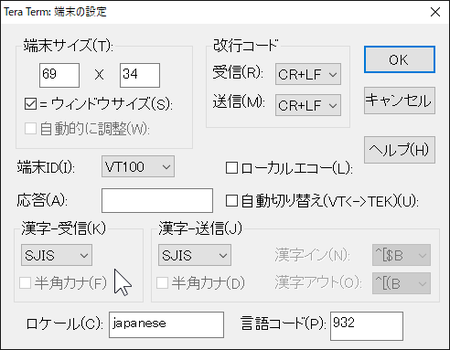
【通信販売法に基づく表示】
販売業者:
株式会社浜松マイコン工房
運営統括責任者:
宇都宮 正典
所在地:
〒435-0004 静岡県浜松市東区中野町7
連絡方法:
Eメール:メールフォームよりメール連絡、又は、TEL: 070-6655-8271
商品代金以外の料金:
消費税(税込表示以外の場合)、送料、振込手数料
お支払方法:
銀行振込、郵便振込
引き渡し時期:
在庫品の場合、お支払い確認後3日以内発送
お支払い期間:
お申し込み後二週間(ご入金が確認できない場合、キャンセルとさせて頂きます)
返品期間:
商品到着後8日以内、但し改造等なきものに限ります。
返品送料:
お客様負担